Dicas
Como mudar o texto de notificação do Signal
Recurso permite que usuário tenha mais privacidade ao ocultar mensagem, remetente ou ambosBy - Liliane Nakagawa, 7 junho 2022 às 6:58
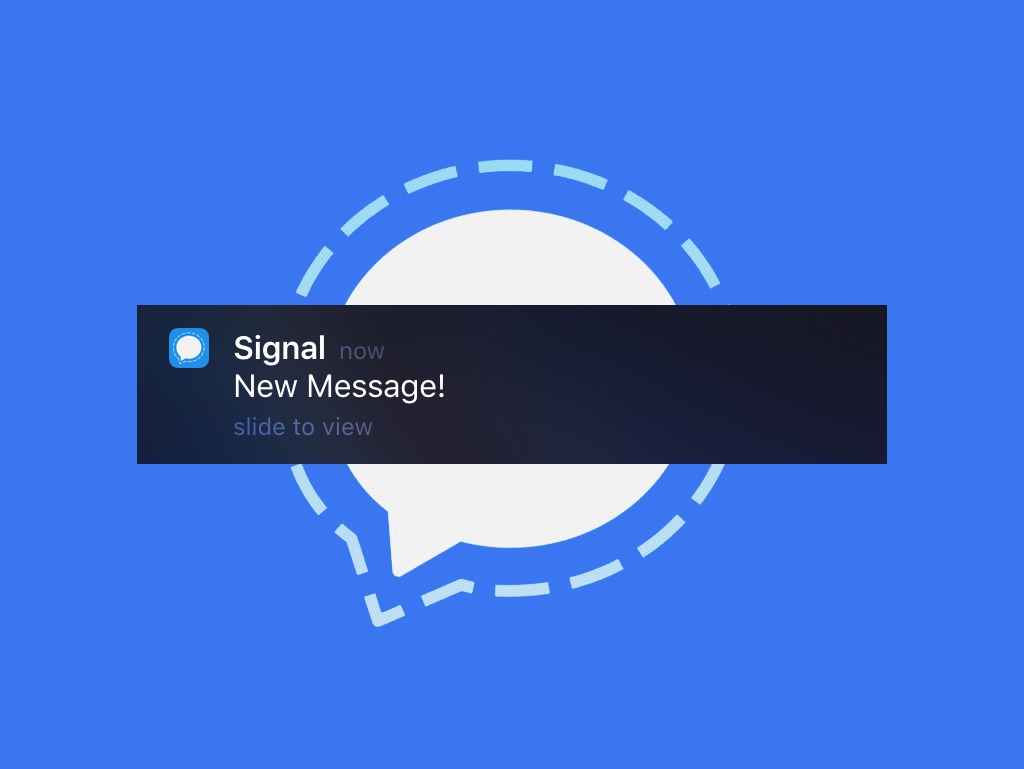
Para evitar olhares curiosos que espionam as mensagens na tela de bloqueio, o mensageiro focado em privacidade Signal permite que usuários configurem o texto de notificação.

Imagem: Tecmasters/Signal
Os usuários do aplicativo de mensagens instantâneas podem escolher até três opções possíveis de exibição: nome e mensagem, somente nome e sem nome ou mensagem. Para aqueles que procuram mais privacidade, indica-se usar a última opção, desta forma, não será identificado nem mesmo a pessoa que está enviando a mensagem.
Para ajudar a configurar o tipo de notificação para a tela de bloqueio, o blog KaBuM! descreveu no tutorial abaixo o passo a passo.
Como modificar o texto de notificação do Signal
- Android
- No Signal, toque no perfil
> Notificações > Mostrar.
- Selecione uma das seguintes opções
Nome e mensagem
Somente nome
Ao usar esta configuração, não será possível ver qual reação seu contato selecionou. A reação ainda aparecerá na balão de mensagem de conversa.
Sem nome ou mensagem
Ao usar esta configuração, não será possível ver atualizações de quem reagiu ou que reação eles usaram para qualquer mensagem. A reação ainda aparecerá no balão da mensagem de conversa. - Se o Signal estiver bloqueado, a frase Mensagem bloqueada será exibida na tela no lugar da seleção acima até que desbloqueie o Signal.
- iOS
- No Signal, toque no perfil
> Configurações > Notificações > Mostrar.
- Selecione uma das seguintes opções
Nome, Conteúdo e Ações
Somente nome
Ao usar esta configuração, não será possível ver qual reação o contato selecionou. A reação ainda aparecerá no balão da mensagem de conversa.
Sem Nome ou Conteúdo
Ao usar esta configuração, não será possível ver atualizações de quem reagiu ou que reação eles usaram para qualquer mensagem. A reação ainda aparecerá na bolha da sua mensagem de conversa.
- Desktop
- No Signal, toque no perfil
>
Preferências…
- Selecione uma das seguintes opções
Nome, conteúdo e ações
Os usuários de macOS verão “Nova Mensagem” para todas as Mensagens Efêmeras.
Somente nome
Ao usar esta configuração, não será possível ver qual reação o contato selecionou. A reação ainda aparecerá no balão de mensagem da conversa.
Sem nome ou conteúdo
Ao usar esta configuração, não será possível ver atualizações de quem reagiu ou que reação usaram para qualquer mensagem. A reação ainda aparecerá no balão de mensagem da conversa.
Desabilitar as notificações


 Preferências…
Preferências…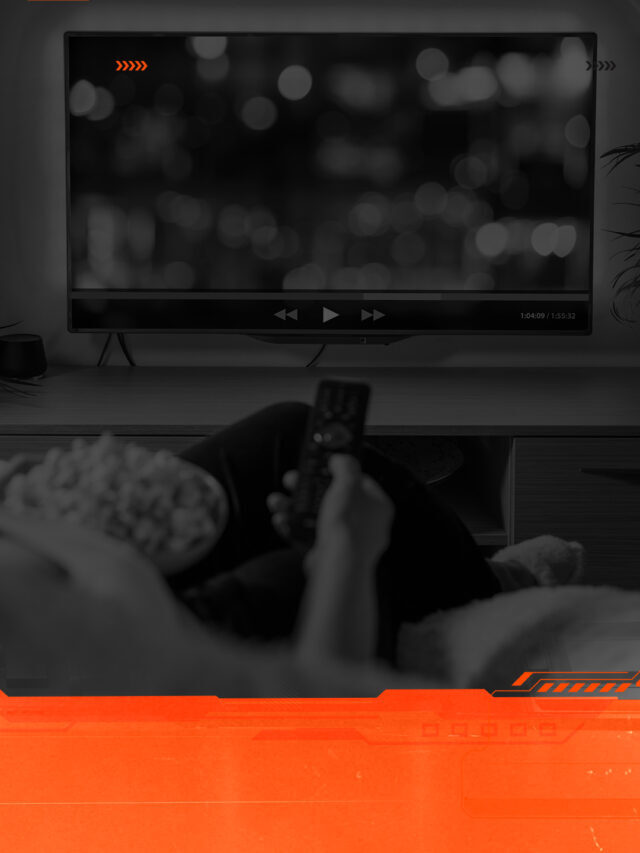



Comentários